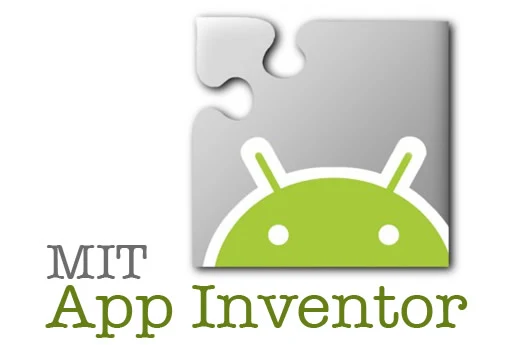MIT App - Cara Menampilkan dan Menyembunyikan Gambar Dengan Klik Tombol
Membuat aplikasi android memang terbilang cukup sulit, pasalnya tidak semua orang memiliki keahlian koding. Namun, jika kamu memiliki minat besar untuk membuat aplikasi android meskipun harus memulai dasar koding dari nol, rasanya hal itu bukanlah sesuatu yang mustahil. Tentu saja karena kamu akan menemukan banyak sekali tutorial di internet. Ya, yang kamu butuhkan hanya minat, ketekunan, dan semangat.
Namun, kebanyakan tutorial yang ada di internet hanya memberikan pembelajaran untuk membuat aplikasi andrid sederhana. Tentu saja kamu perlu menemukan guru ahli agar kamu bisa mengembangkan bakatmu dalam membuat aplikasi android.
Nah, pada kesempatan kali ini, saya pun akan menyajikan sedikit tentang dasar-dasar membuat aplikasi android di MIT App Investor 2 (AI2), setelah beberapa tutorial yang saya bagikan di beberapa posting sebelumnya. Yaitu, menampilkan dan menyembunyikan gambar ketika tombol diklik.
Secara garis besar, tutorial yang akan saya bagikan ini memungkinkan kamu bisa menampilkan gambar ketika tombol “SHOW” diklik, kemudian menyembunyikan gambar ketikan tombol “HIDDEN” diklik. Memang cukup mudah, tetapi kamu perlu mengetahui komponen apa saja yang harus kamu gunakan sebagai berikut ini :
Komponen Yang Digunakan Pada Halaman Designer :
1. Gunakan Komponen Layout Pada Halaman User Interface
Sebenarnya, saya di sini mengakali dengan menggunakan komponen layout ini agar gambar tidak menyusut komponen lain seperti tombol tidak bergeser karena gambar disembunyikan. Kamu bisa menggunakan Layaout HorizontalArragement, HorizontalScrollArragement, atau lainnya.
2. Gunakan Komponen Image Pada Halaman User Interface
Tentu saja karena saya di sini menyiapkan gambar yang nantinya akan ditampilkan atau disembunyikan. Pada tutorial ini, komponen Image saya beri nama “MyImg” misalnya, kamu bisa mengganti sesukamu.
3. Gunakan 2 Komponen Button Pada Halaman User Interface
Di sini, saya membuat 2 komponen button yang saya beri nama “BtnShow” dan “BtnHidden”. Tombol “BtnShow” berfungsi untuk menampilkan gambar saat diklik, sedangkan tombol “BtnHidden” berfungsi menyembunyikan gambar saat diklik. Untuk lebih jelasnya silahkan lihat gambar berikut :
Mengatur Halaman Block
Setelah semua kompnen sudah dibuat pada halaman designer, maka saya perlu mengatur kombinasi dari setiap komponen agar berfungsi. Untuk pengaturan halaman block di sini tidak akan saya ulas banyak karena akan menyita banyak kata, jadi silahkan lihat kombinasinya pada gambar di bawah ini:
Nah, tentu saja dari semua penjelasan di atas akan sangat membingungkan. Jadi, agar lebih jelasnya, silahkan tonton tutorial menampilkan dan menyembunyikan gambar di MIT App Invesrtor berikut ini: